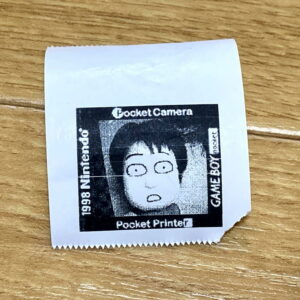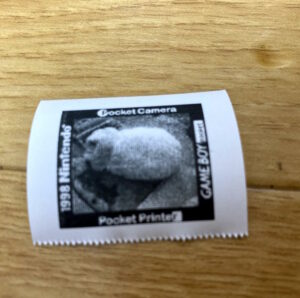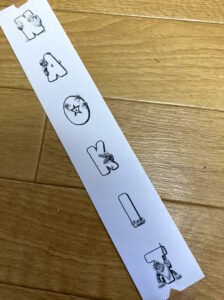頂いたポケットプリンター
前回のブログで紹介した頂き物のポケットプリンターを、今回は予告通り試してみたいと思います。
一応おさらいですがこれはゲームボーイ用の周辺機器で、対応ソフトから各種画像を印刷できるプリンタです。
まずは各種点検とメンテナンス
外観は全体的に汚れは少なく、きれいな状態。
本体上部には専用の感熱ロールペーパーを入れるスペースがあります。本来はフタが付属しているのですが、残念ながら欠品しています。まぁ、動作には支障ありませんので特に問題なし。
裏側は電池ケース部。写真を撮り忘れたのですが、電池が入れっぱなしになっており軽く電池の液漏れがあったので清掃と端子部を磨く等のメンテナンスを行いました。
しかし、単3電池6本使用とは結構な燃費食いですな。ACアダプタ等が使用できないのは少し懐が痛いですね。
スライドスイッチを動かすと無事電源が入りました。とりあえず一安心。
ロール用紙を調達
本体の電源が入ることは確認できたので、次は用紙です。
本来は専用のロール用紙(感熱ロール紙)が必要なのですが、なにぶん古い商品ですので純正品はあまり市場に出回ってないのと、用紙が経年劣化している可能性が高いので純正品の使用は断念。
そこでいろいろ調べたところ、
セイコー社の”S-951”というロール用紙が代用できるとの事でしたので早速注文。
10m巻きが3本と十分な量であるにも関わらず、600円以下と格安でした。
ただ、純正品は裏面がシールになっているようですが、これは残念ながらシールにはなりません。まぁ、必要であれば適当に糊で貼ればいいと思います。
ロール用紙の先を給紙口に差し込み本体の”FEED”ボタンを押し続けていくと、ゆっくりと用紙を巻き取っていきますので、排紙口より適当な長さが出てきたところでボタンを離します。これでスタンバイOKですね。
ゲームボーイに繋いで印刷してみる
ゲームボーイとソフトを用意しました。
印刷に対応するソフトは何種類かあるのですが、今回は最も基本的な”ポケットカメラ”のソフトを使用します。ちなみにこのポケットカメラは以前このブログで紹介したことがあります。
ゲームボーイとポケットプリンターを専用ケーブルで繋ぎます。
後は、ゲームボーイ側を操作していきます。
今回は、前回撮影した私Naokitのプロフィール画像用写真を使用します。
プリントを選んでAボタンを押すと、
データ転送中のが画面が表示され、しばらく待っていると・・・・、
ポケットプリンターが結構な動作音を発しながら印刷を開始しました。
印刷時間は20秒くらいですかね。それほど遅い感じはしませんでした。
↑印刷時の動画
出来上がった画像です。切り取るとき端が少し破れましたが、いい感じです。
カラー印刷が当たり前になった昨今ですが、モノクロ画像に加えこの何とも言えない画質の粗さ(横160ドット)が逆に味があり良い感じです。
うちのペットの垂れ耳ウサギさん(ロップイヤー)も撮影して印刷してみました。うん、カワイイ~w。
他の対応ソフトでも印刷を試してみる
さらに調べてみると、自分の所有しているこのソフトもポケットプリンター対応のようなので印刷を試してみます。
ゲームメニュー内の”プリント”を選びます。
初期状態では、各種キャラクターが登場するアルファベット文字や数字を印刷することが可能なようです。
私、Naokitの名前を印刷してみました。キャラクターも割とキレイに印刷されていますね。
ちなみに本作のゲーム中でシールを集めていればより美しい一枚絵のグラフィックを印刷できるようになるのですが、ゲーム本編は全然クリアしていないので印刷できませんでした。残念w
まとめ
さて、この後もプライベートな画像を10数枚印刷印刷してみたのですが、とにかく楽しいですね。印刷画像は切手ほどの大きさで小さいのですが、その小ささがプリクラのようにお手軽なためについついイロイロ印刷したくなってしまいます。また、代用品のロール用紙も安いのでコストを気にせず気にせずどんどん印刷できるのも良いですね。先述しましたが、モノクロ&低画質というローテクな感じが、今の時代では逆に新鮮に感じます。また感熱紙という紙の特性上、長期の保存性は期待できないのですが、それゆえの儚(はかな)さもあり、それもまた”諸行無常”を彷彿とさせイイ感じです。
皆さんもこのノスタルジーに浸ってはいかがでしょうか。ハードオフで見かけたら一度試してみて下さい。おすすめですよ。